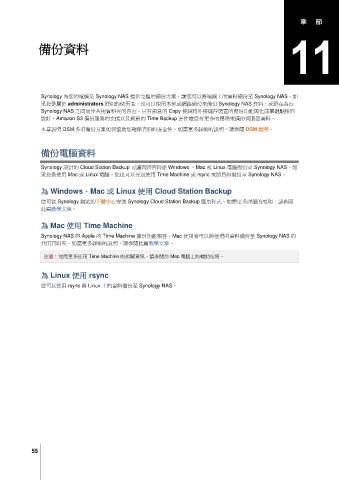Page 55 - Synology NAS使用手冊 根據 DSM 6.2 1
P. 55
章 節
第 11 章:備份資料
Synology 為您的電腦及 Synology NAS 提供完整的備份方案,讓您可以將電腦上的資料備份至 Synology NAS。如
果您是屬於 administrators 群組的使用者,也可以使用本地或網路備份來備份 Synology NAS 資料,或是在各台
Synology NAS 之間同步共用資料夾的內容。具有創意的 Copy 按鈕將外接儲存裝置的備份功能簡化成單鍵點按的
設計。Amazon S3 備份服務的支援以及創新的 Time Backup 套件讓您有更多的選項來備份伺服器資料。
本章說明 DSM 多項備份方案如何協助您確保資料的安全性。如需更多詳細的說明,請參閱 DSM 說明。
備份電腦資料
Synology 設計的 Cloud Station Backup 可讓您將資料從 Windows 、Mac 或 Linux 電腦備份至 Synology NAS。如
果您是使用 Mac 或 Linux 電腦,您也可以分別使用 Time Machine 或 rsync 來將資料備份至 Synology NAS。
為 Windows、Mac 或 Linux 使用 Cloud Station Backup
您可從 Synology 網站的下載中心安裝 Synology Cloud Station Backup 應用程式。如需更多詳細的說明,請參閱
此篇教學文章。
為 Mac 使用 Time Machine
Synology NAS 與 Apple 的 Time Machine 備份功能相容。Mac 使用者可以將他們的資料備份至 Synology NAS 的
共用資料夾。如需更多詳細的說明,請參閱此篇教學文章。
注意:如需更多使用 Time Machine 的相關資訊,請參閱您 Mac 電腦上的輔助說明。
為 Linux 使用 rsync
您可以使用 rsync 將 Linux 上的資料備份至 Synology NAS。
55